SGK Tin học 12 Cánh diều Bài 2. Thực hành theo nhóm kết nối các thiết bị không dây cho ứng dụng có đáp án
41 người thi tuần này 4.6 391 lượt thi 5 câu hỏi
Bạn cần đăng ký gói VIP ( giá chỉ từ 199K ) để làm bài, xem đáp án và lời giải chi tiết không giới hạn.
🔥 Học sinh cũng đã học
Bộ 3 đề thi cuối kì 2 Tin 12 Chân trời sáng tạo có đáp án - Đề 3
Bộ 3 đề thi cuối kì 2 Tin 12 Chân trời sáng tạo có đáp án - Đề 2
Bộ 3 đề thi cuối kì 2 Tin 12 Chân trời sáng tạo có đáp án - Đề 1
Bộ 3 đề thi cuối kì 2 Tin 12 Kết nối tri thức có đáp án - Đề 3
Bộ 3 đề thi cuối kì 2 Tin 12 Kết nối tri thức có đáp án - Đề 2
Bộ 3 đề thi cuối kì 2 Tin 12 Kết nối tri thức có đáp án - Đề 1
Bộ 3 đề thi cuối kì 2 Tin 12 Cánh diều có đáp án - Đề 3
Bộ 3 đề thi cuối kì 2 Tin 12 Cánh diều có đáp án - Đề 2
Danh sách câu hỏi:
Lời giải
Lời giải
Trên màn hình điện thoại, sau khi kết nối thành công (H11), chọn Power để bật/tắt thiết bị. Màn hình sẽ hiển thị màu tương ứng.

- Đặt lịch bật/tắt ổ cắm thông minh theo các bước sau đây:
Bước 1. Trong giao diện điều khiển thiết bị, chọn Timer (Hình 12a) để mở phần lập lịch bật/tắt. Chọn Thêm mới (Hình 12b) để thêm lịch mới.
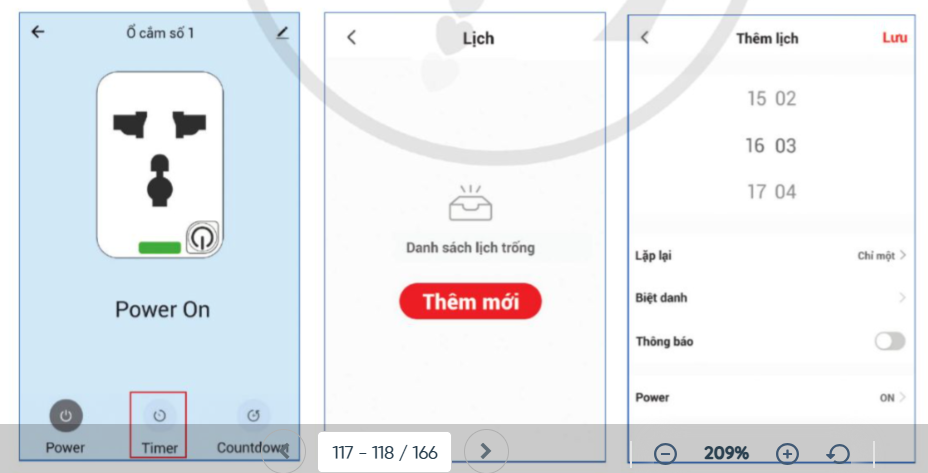
Bước 2. Trong giao diện lập lịch bật tắt (Hình 12c)
Chọn thời gian bằng cách trượt hai thanh cuộn dọc, trên đó chọn giờ đặt chế độ tắt cho ổ cắm thông minh khi ra khỏi nhà từ 8h00 đến 16h00 và từ thứ 2 đến thứ 6 trong tuần.
Nếu muốn lặp lại từ Thứ 2 đến Thứ 6 hàng tuần thì vào mục Lặp lại.
Nếu muốn chọn thao tác bật tắt khi đến thời điểm đã hẹn, vào mục Power rồi chọn On/Off.
Lời giải
Chỉnh cho đèn sáng trắng 50% và duy trì nó trong 15 phút như sau:
Bước 1. Chọnn White trong giao diện làm việc chung của điện thoại.
Bước 2. Thay đổi các mức cho độ sáng và độ trắng của đèn.
Gạt thanh ngang trừ trái sang phải đến khi đạt giá trị 50% thì dừng, nếu gạt hết tối đa là 100%.
Nhấn và di chuyển điểm tròn theo vòng cung để thay đổi độ trắng của đèn, ánh sáng sẽ chuyển từ vàng sang trắng.
Lời giải
Lập lịch lựa chọn bối cảnh “Đêm” (Night) cho đèn thông minh trong khoảng từ 20h00 đến 22h00 ngày Chủ nhật như sau:
Bước 1. Chọn Scene trên giao diện làm việc khau nhau theo các bước sau đây.
Bước 2. Chọn một trong các biểu tượng bên dưới để thiết lập một bối cảnh, ví dụ “Night”.
Thiết lập lịch như sau:
Bước 1. Trên giao diện làm việc chung của điện thoại, chọn Schedule để tạo kịch bản cho đèn tự động thực hiện các thao tác mong muốn.
Bước 2. Trong giao diện cài đặt Thêm lịch, thực hiện cài các thông số sau:
- Chọn thời gian hẹn bằng cách trượt hai thanh cuộn dọc, trên đó chọn giờ và phút.
- Nếu muốn chọn cài đặt lặp lại vào ngày Chủ nhật thì chọn Lặp lại.
- Nếu muốn chọn thao tác bật/tắt khi đến thời điểm hẹn, vào mục Switch và chọn On/Off.
Bước 3. Lưu lịch.
Lời giải
Chọn một bối cảnh để thay đổi tốc độ đèn nhấp nháy (flash) như sau:
Lập lịch lựa chọn bối cảnh “Đêm” (Night) cho đèn thông minh trong khoảng từ 20h00 đến 22h00 ngày Chủ nhật như sau:
Bước 1. Chọn Scene trên giao diện làm việc khau nhau theo các bước sau đây.
Bước 2. Chọn một trong các biểu tượng bên dưới để thiết lập một bối cảnh, ví dụ “Night”.
Với một số bối cảnh, có thể chọn Edit để thiết lập tốc độ nhấp nháy.